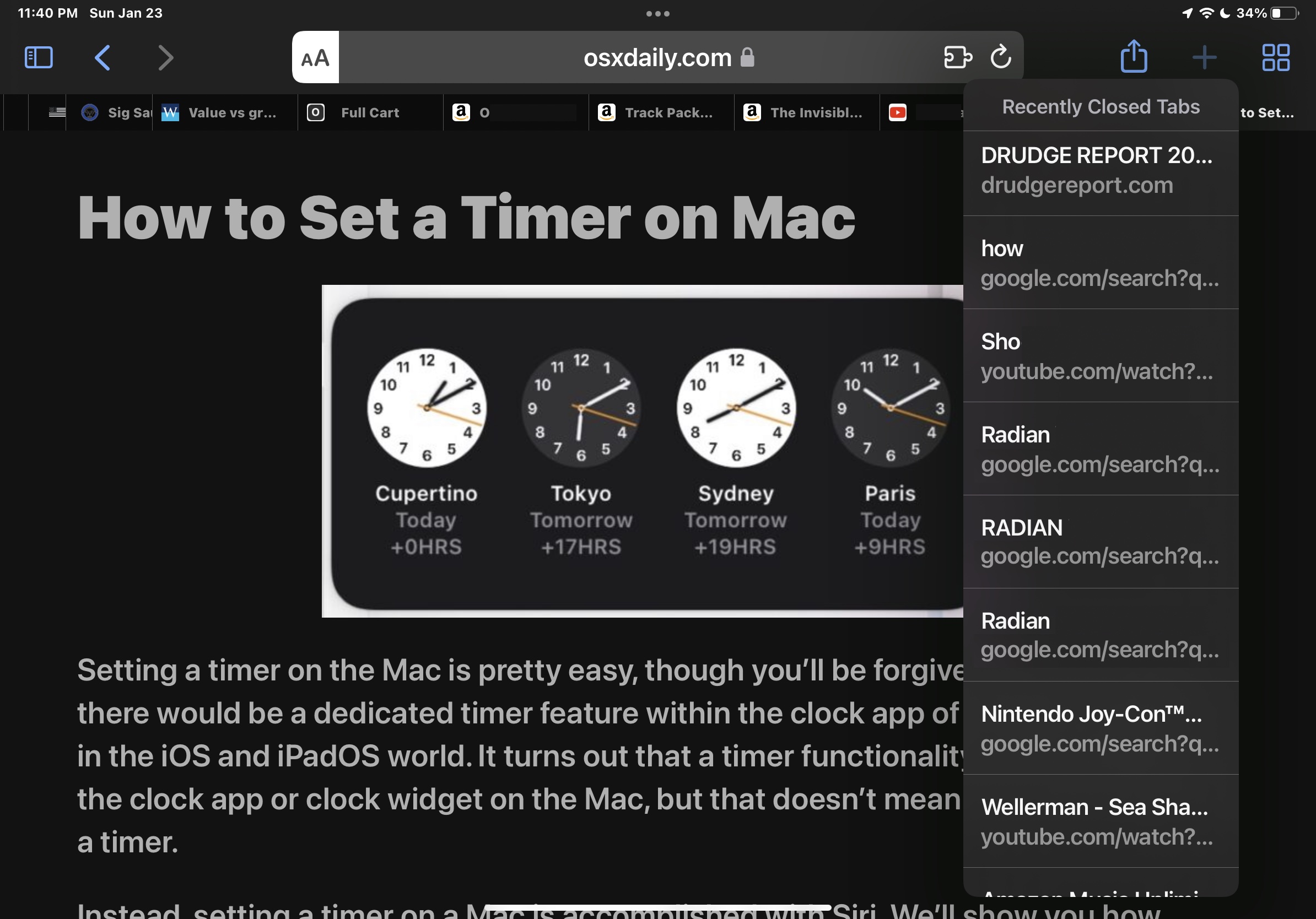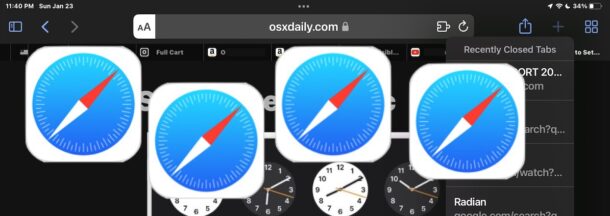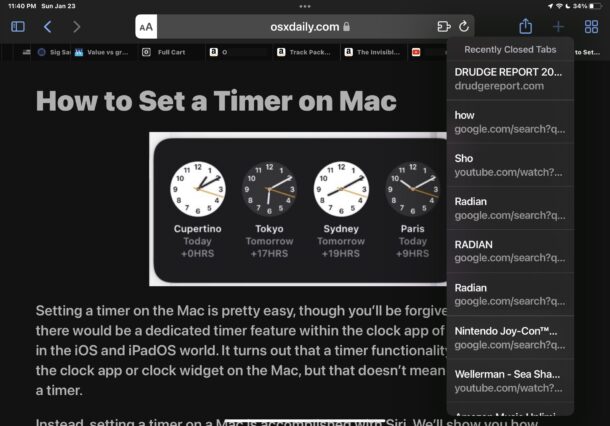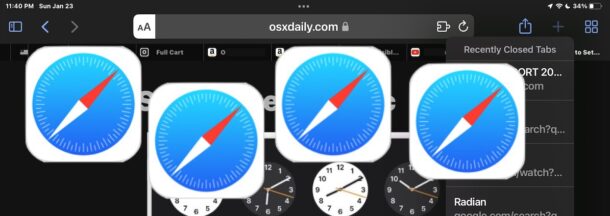
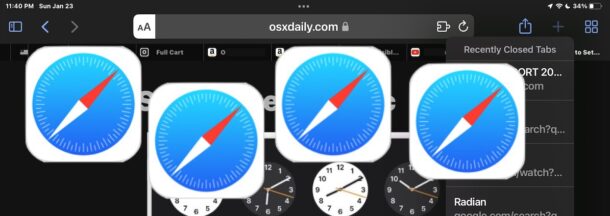
Se hai chiuso accidentalmente tonnellate di schede Safari su iPad o iPhone e desideri ripristinarle, o hai perso tutte le schede Safari tentando di creare un gruppo di schede Safari (un evento sorprendentemente comune, che bug di funzionalità), sei probabilmente ti stai chiedendo disperatamente come recuperare e riaprire tutte le schede chiuse in Safari e ripristinarle tutte sul tuo iPhone o iPad.
Molte persone utilizzano le schede di Safari come alternativa ai segnalibri, mantenendo aperte centinaia di schede contemporaneamente, ma dimenticandosi di aggiungerle ai segnalibri. Infinite ore di ricerca, risorse, ecc., aperte in schede, possono essere sparite in un lampo se riscontri un intoppo con Safari su iPhone o iPad. Ops. In effetti, Safari non perdona sull'iPad (o iPhone) e le tue schede potrebbero essere tostate.
Preoccupato di aver perso le schede Safari su iPad? Non così in fretta!
Ci sono buone notizie e cattive notizie.
Anche se non esiste un'opzione ufficiale “Riapri tutte le schede chiuse” o “Ripristina la sessione precedente” in Safari su iPadOS o iOS, non sei a corto di opzioni.
La cattiva notizia è che se avessi tonnellate di schede aperte, diciamo 300, 400 o 500 schede aperte, potrebbero andare perse per sempre, o almeno molte di esse potrebbero essere scomparse.
Ma la buona notizia è che puoi provare a recuperarne molti attraverso diverse opzioni. E se hai una tastiera collegata all'iPad in particolare, sarai in grado di recuperare alcune schede perse.
Ripristinare le schede Safari chiuse su iPad con la scorciatoia da tastiera
Se disponi di una tastiera esterna, Magic Keyboard, Smart Keyboard o tastiera simile con l'iPad, puoi utilizzare una scorciatoia da tastiera in Safari per ripristinare le ultime schede Safari chiuse.
- Premi ripetutamente Comando + Maiusc + T su una tastiera, finché tutte le schede non sono state riaperte
Personalmente ho riscontrato una perdita catastrofica di schede a causa del bug dei gruppi di schede, ma utilizzando il metodo Command Shift T sono riuscito a recuperare circa 200 delle 500 schede di Safari perse. Questo è probabilmente il trucco più utile e il metodo più vicino per ripristinare tutte le schede chiuse in Safari su iPad.
Sfortunatamente, questo trucco probabilmente non è disponibile per iPhone, ma puoi provare a collegare una tastiera Bluetooth all'iPhone e provarci comunque: facci sapere se funziona.
Recupero delle schede chiuse in Safari su iPad tramite il pulsante Nuova scheda
Il pulsante più in Safari su iPad e iPhone è il metodo tradizionale comunemente utilizzato per recuperare le schede chiuse anche in Safari iOS e iPadOS.
- Su iPad: tocca e tieni premuto il pulsante + più, quindi seleziona le schede chiuse che desideri riaprire dal menu a discesa
- Su iPhone: tocca l'icona dei due quadrati sovrapposti per accedere alla visualizzazione delle schede, quindi tocca e tieni premuto il pulsante + più per selezionare le schede chiuse che desideri riaprire
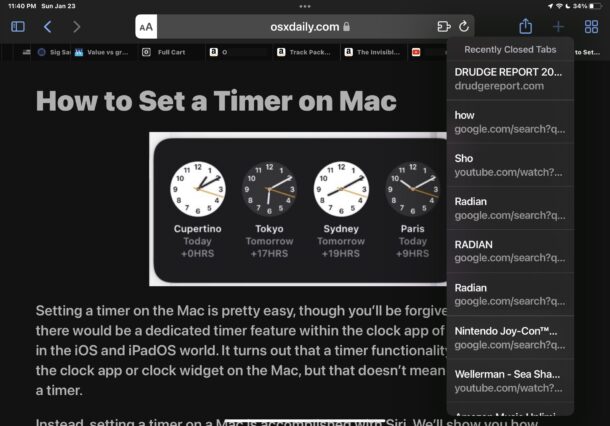
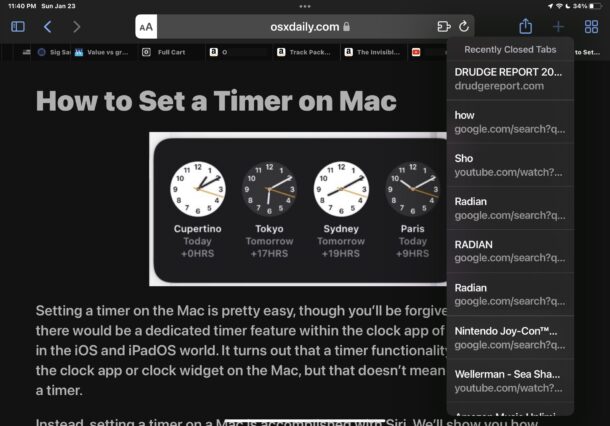
Il menu a discesa + scheda visualizzato con una pressione prolungata rivelerà tutte le schede che sono state chiuse di recente, quindi ripeti questo processo per riaprire e ripristinare le schede chiuse secondo necessità.
Ripristinare le schede perse in Safari su iPad tramite la Cronologia
Puoi anche sfogliare la cronologia di Safari per ripristinare le schede chiuse, anche se se hai tantissime schede che stai tentando di ripristinare, rimarrai nel menu della cronologia per un po'.
- Tocca il pulsante del menu della barra laterale, quindi tocca “Cronologia”
- Tocca gli elementi della cronologia per i quali desideri ripristinare la scheda
Questo è abbastanza noioso ma può essere molto efficace se non ti dispiace dedicare tempo al ripristino dalla cronologia del browser.
Ovviamente se hai eliminato e cancellato la cronologia del browser, questa non sarà un'opzione.
Ripristina da un backup recente per recuperare tutte le schede Safari perse?
Se le tue schede erano molto importanti, forse stavi facendo tantissime ricerche e le hai perse tutte, e se hai fatto un backup recente prima di perdere le schede, puoi anche provare a ripristinare l'iPad dal backup per recuperare quelle schede perse .
Tuttavia, questo di solito non funziona per ripristinare le schede se Safari si sta sincronizzando tramite le schede iCloud, quindi se ti trovi in questa situazione ti consigliamo di utilizzare gli approcci di cui sopra anziché l'approccio di ripristino del backup.
–
Sei riuscito a ripristinare le schede Safari perse su iPhone o iPad utilizzando questi trucchi? Quale metodo ha funzionato meglio per te? Hai un altro approccio per recuperare tutte le schede Safari chiuse in iOS e iPadOS? Condividi con noi le tue esperienze nei commenti.
Imparentato

 Apple5 anni ago
Apple5 anni ago
 Apple5 anni ago
Apple5 anni ago
 Apple5 anni ago
Apple5 anni ago
 Apple5 anni ago
Apple5 anni ago